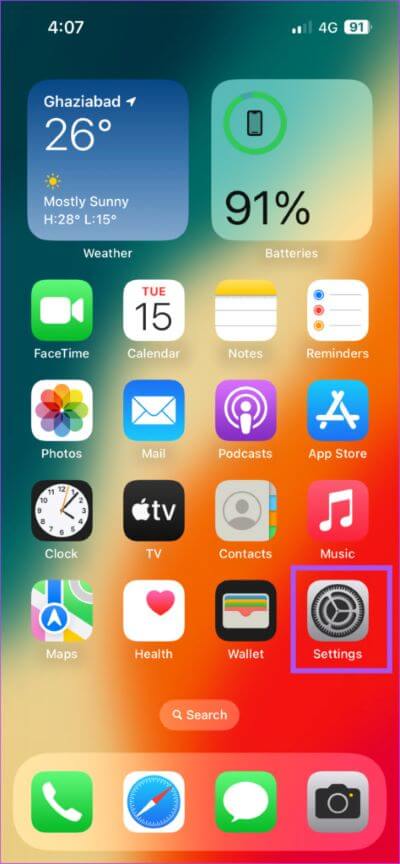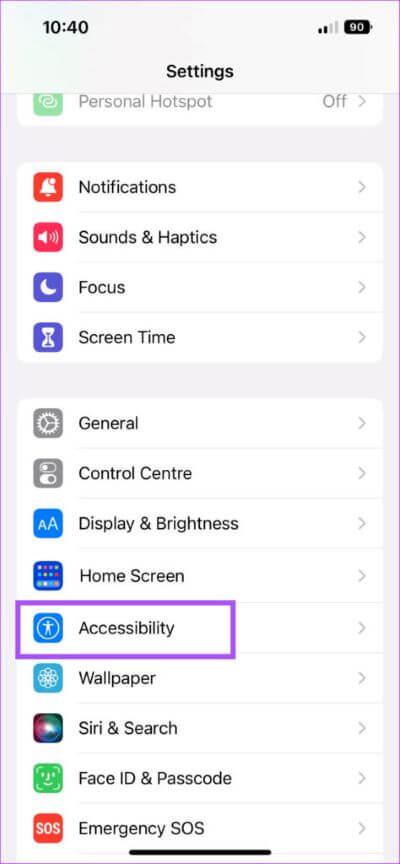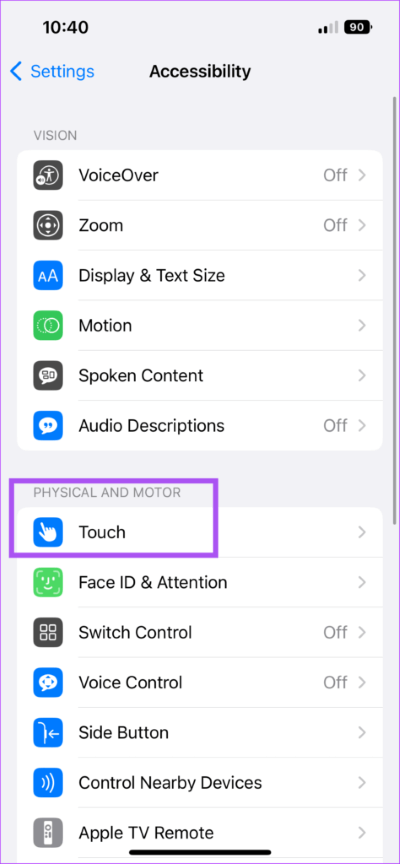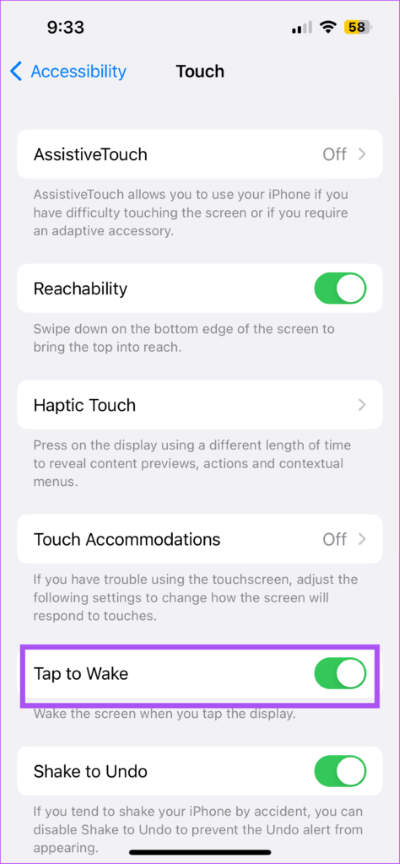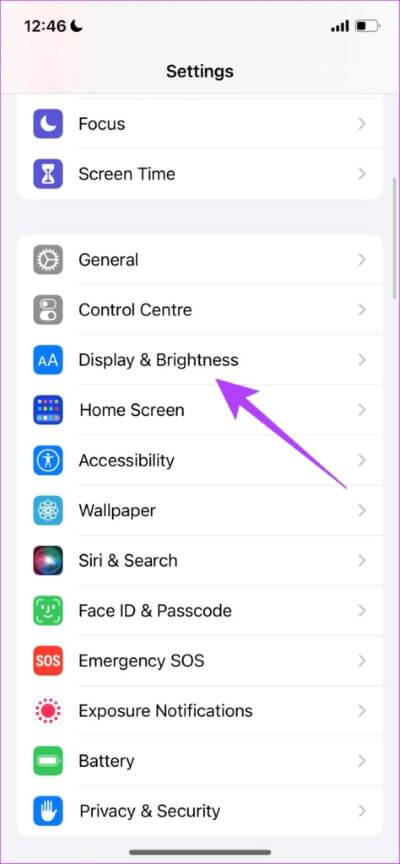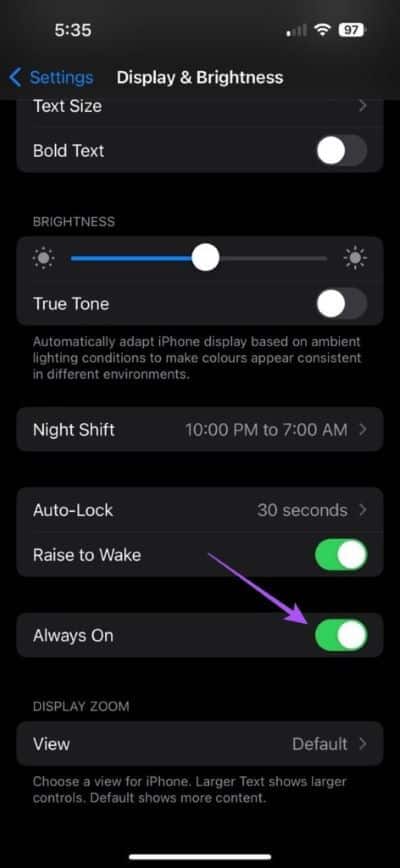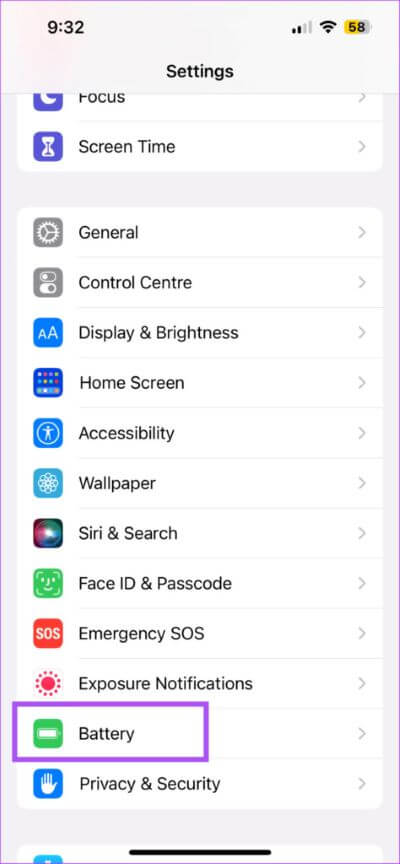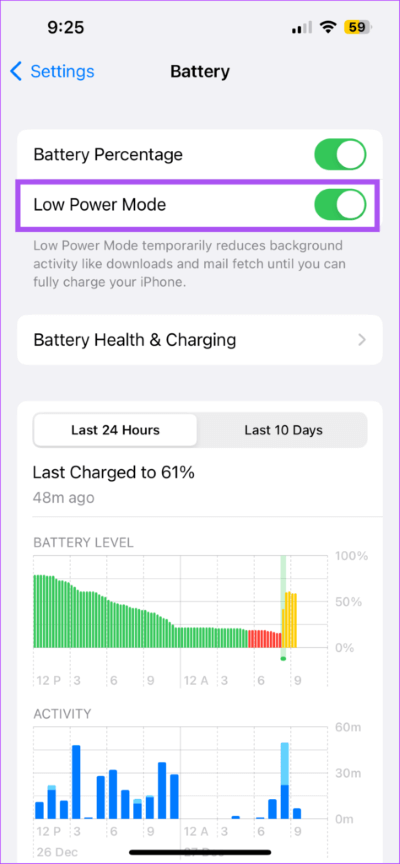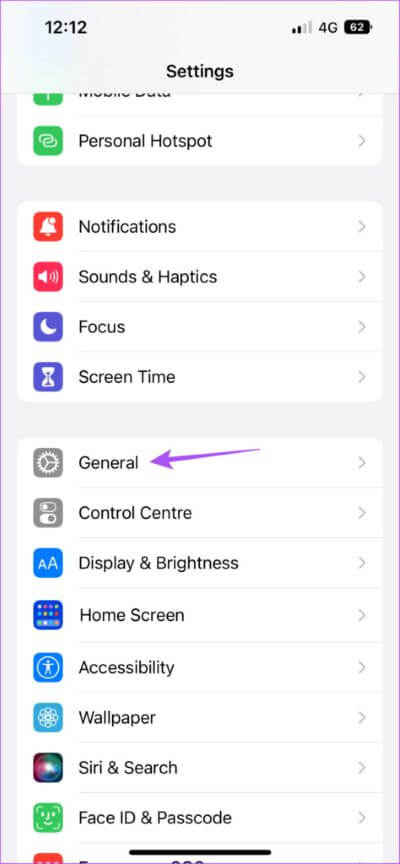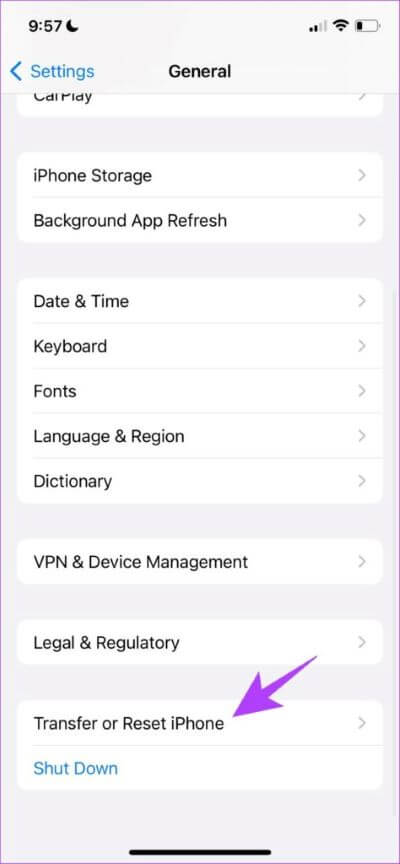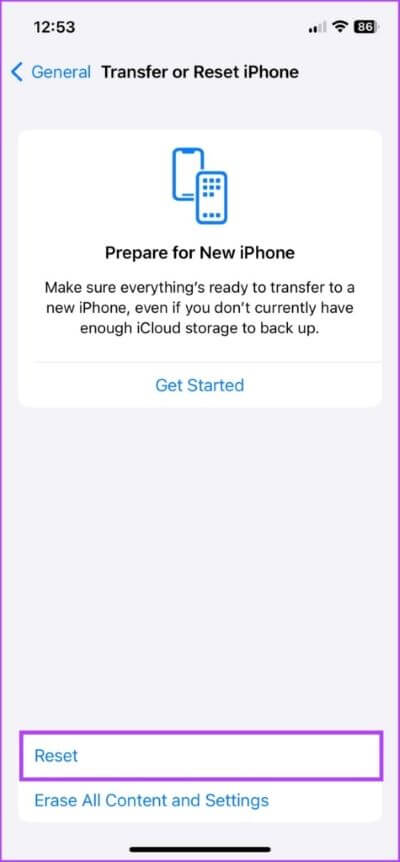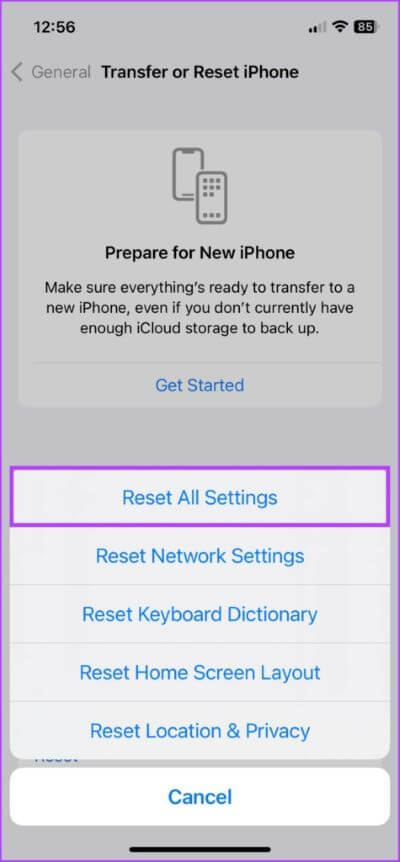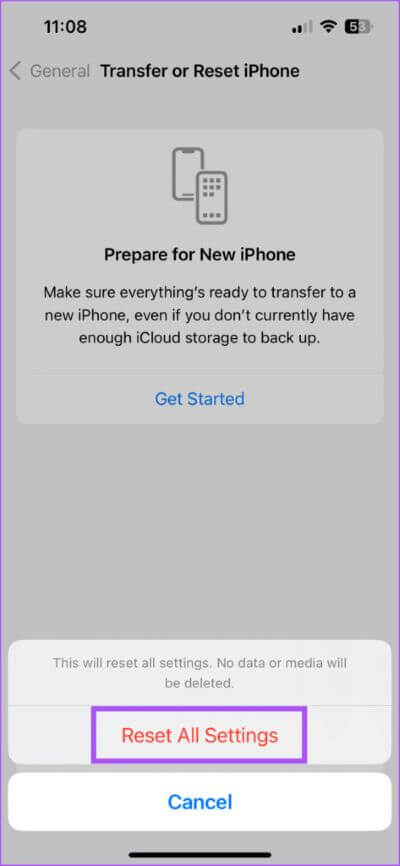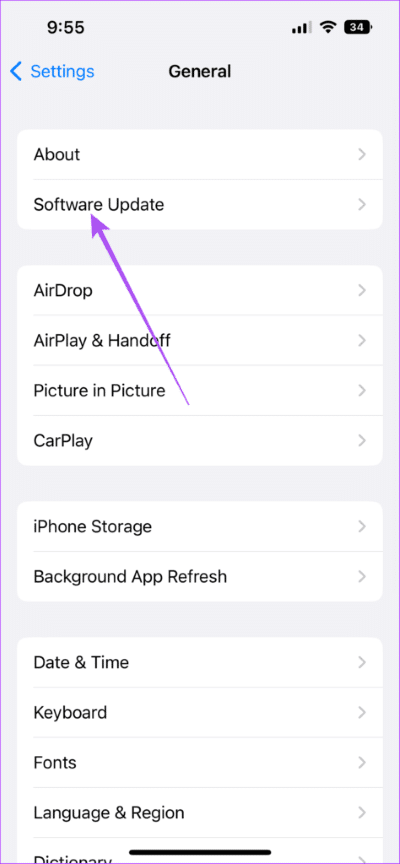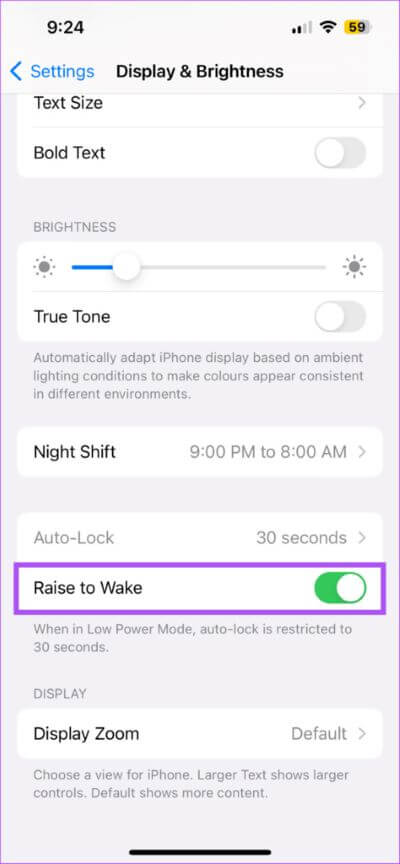Top 7 Fixes für Tap To Wake funktioniert nicht auf dem iPhone
Wenn Sie das iPhone X oder höher verwenden, muss Tap To Wake zur Routine geworden sein. Sie können Benachrichtigungen, Zeit oder sofort überprüfen Sperrbildschirm-Widgets Durch Klicken auf den Bildschirm Ihres iPhones. Einige Benutzer berichteten jedoch, dass sie diese Funktion nicht verwenden können.
Wir helfen Ihnen bei der Behebung dieses Problems, wenn Sie auch mit demselben Problem konfrontiert sind. Hier sind die besten Möglichkeiten, um zu beheben, dass Tap To Wake auf dem iPhone nicht funktioniert.
1. Überprüfen Sie, ob Tap To Wake aktiviert ist
Um dieses Problem zu beheben, prüfen Sie zunächst, ob die Funktion aktiviert ist oder nicht. Obwohl Tap To Wake standardmäßig aktiviert ist, können Sie es wie folgt manuell überprüfen und aktivieren.
Schritt 1: Öffnen die Einstellungen auf Ihrem iPhone.
Schritt 2: Scrolle nach unten und tippe auf Barrierefreiheit.
Schritt 3: Klicke auf Berühren.
Schritt 4: Klicke auf Der Schalter befindet sich neben Tap To Wake Wenn nicht Aktivieren Sie die Funktion.
Schritt 5: nah dran Einstellungen App Und prüfen Sie, ob das Problem behoben ist.
2. Schalten Sie den Bildschirm immer aus
Mit der Einführung des iPhone 14 Pro und 14 Pro Plus hat Apple einen Vorteil eingeführt Always-On-Display. Aber diese Funktion ist noch in Arbeit. Sie können es also deaktivieren und prüfen, ob das Problem behoben ist
Schritt 1: Öffnen die Einstellungen auf Ihrem iPhone.
Schritt 2: Scrolle nach unten und tippe auf Anzeige und Helligkeit.
Schritt 4: Drücken Sie die Umschalttaste Neben Always-On um die Funktion zu deaktivieren.
Beachten Sie, dass Sie bei Verwendung von iOS 16.2 zuerst auf Always-On Display tippen und dann den obigen Schritt ausführen müssen.
Schritt 5: nah dran Einstellungen App und schaut vorbei Das Problem lösen.
Das Deaktivieren des Always-On-Displays hilft ebenfalls bei der Behebung Batterieentladung auf Ihrem iPhone.
3. Überprüfen Sie den Bildschirmschutz
Die Bildschirmschutzanwendung schützt Ihren iPhone-Bildschirm vor Beschädigungen. Wenn Sie jedoch eine gehärtete Displayschutzfolie verwenden und diese größere oder kleinere Schäden aufweist, empfehlen wir, sie durch eine neue zu ersetzen. Eine beschädigte Displayschutzfolie kann leichte Berührungen verursachen und Sie daran hindern, die Tap To Wake-Funktion zu verwenden.
4. Deaktivieren Sie den Energiesparmodus
Wenn Ihr iPhone nur noch wenig Energie hat, kann die Aktivierung von Battery Saver Ihre Akkulaufzeit für einige Stunden verlängern. Das kann aber auch der Grund sein, warum Tap To Wake nicht funktioniert. Versuchen Sie es auszuschalten, um zu prüfen, ob das Problem behoben ist.
Schritt 1: Öffnen die Einstellungen Auf einem Gerät iPhone Ihre.
Schritt 2: Scrolle nach unten und tippe auf die Batterie.
Schritt 3: Klicke auf Schalter neben Energiesparmodus um die Funktion zu deaktivieren.
Schritt 4: nah dran Einstellungen App und schaut vorbei Das Problem lösen.
5. Alle Einstellungen zurücksetzen
Diese Lösung setzt alle Ihre iPhone-Einstellungen zurück, einschließlich Netzwerk, Anzeigeeinstellungen, Tastatur, Standort und Mehr. Wir empfehlen Ihnen daher, diese Lösung auszuprobieren und zu prüfen, ob das Problem behoben ist.
Schritt 1: Öffnen die Einstellungen auf Ihrem iPhone.
Schritt 2: Scrolle nach unten und tippe auf Jahr.
Schritt 3: Scrollen Sie ganz nach unten und tippen Sie auf iPhone übertragen oder zurücksetzen.
Schritt 4: Klicke auf Zurücksetzen unten.
Schritt 5: Lokalisieren Zurücksetzen جميع die Einstellungen aus dem Optionsmenü.
Schritt 6: Eintreten iPhone-Passcode Ihre.
Schritt 7: Klicke auf Alle Einstellungen zurücksetzen erneut unten, um Ihre Auswahl zu bestätigen.
Schritt 8: Wenn Sie fertig sind, schließen Sie Einstellungen App und schaut vorbei Das Problem lösen.
6. Aktualisieren Sie die iOS-Version
Möglicherweise handelt es sich um ein Softwareproblem, das durch Aktualisieren der iOS-Version behoben werden kann. Wenn Sie vor einiger Zeit die Software auf Ihrem iPhone aktualisiert haben, empfehlen wir Ihnen, dies jetzt zu tun.
Schritt 1: Öffnen die Einstellungen auf Ihrem iPhone.
Schritt 2: Scrolle nach unten und tippe auf Allgemeines.
Schritt 3: Klicke auf Software aktualisieren.
Schritt 4: Für den Fall, dass tحTod, lade es herunter und installiere es.
Wenn Sie fertig sind, überprüfen Sie, ob das Problem behoben ist.
7. Verwenden Sie Tap To Raise
Dies ist unwahrscheinlich, aber wenn Sie die Tap To Wake-Funktion immer noch nicht verwenden können, empfehlen wir die Verwendung von Tap To Raise, die auch Ihren Bildschirm aufweckt, wenn Sie Ihr iPhone anheben. Hier erfahren Sie, wie Sie es überprüfen können.
Schritt 1: Öffnen die Einstellungen auf Ihrem iPhone.
Schritt 2: Scrolle nach unten und tippe auf Anzeige und Helligkeit.
Schritt 3: Klicke auf Der Schalter befindet sich neben Raise To Wake um die Funktion zu aktivieren.
Der Bildschirm wird aktiviert, wenn Sie Ihr iPhone anheben.
Drücken Sie Sleep, Wake Repeat
Diese Lösungen helfen Ihnen, das Problem zu beheben, dass Tap To Wake auf Ihrem iPhone nicht funktioniert. Sie können auch unseren Beitrag darüber lesen, wie Sehen Sie sich Apple Move-Episoden auf Ihrem iPhone an.